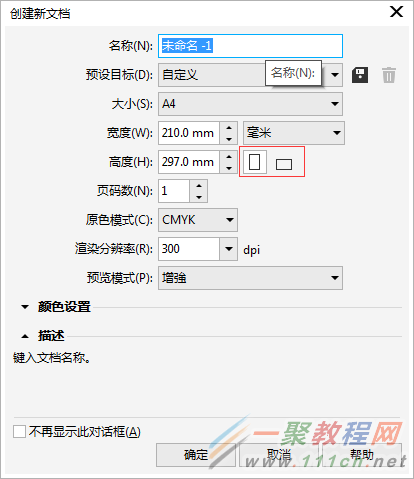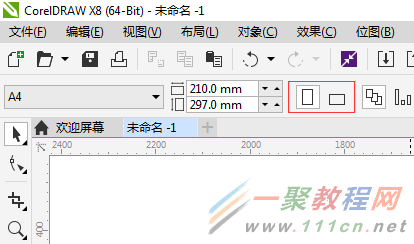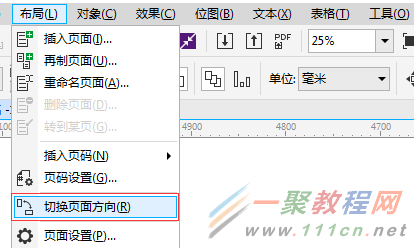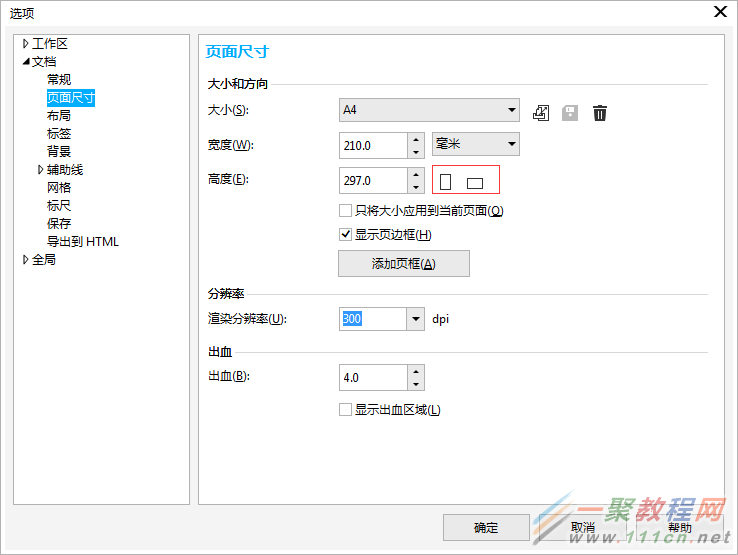最新下载
热门教程
- 1
- 2
- 3
- 4
- 5
- 6
- 7
- 8
- 9
- 10
CorelDRAW如何更改页面的方向?CorelDRAW更改页面方向教程
时间:2022-06-28 19:15:29 编辑:袖梨 来源:一聚教程网
方法一:新建页面对话框。
打开CorelDRAW软件,“Ctrl+N”或执行“文件>新建”命令,新建页面,在弹出的“创建新文档”对话框中,单击“纵向”或“横向”按钮,如下图标记。
方法二:菜单栏下方的对象属性命令。
在使用“选择工具”未选择任何对象的状态下,在属性栏(菜单栏下方)单击切换纸张方向按扭,也可快速切换纸张方向,如图所示。
方法三:执行菜单命令。
在页面中可以将纸张方向进行切换。在工具栏中执行“布局>切换页面方向”命令,即可将页面的方向进行切换,如图所示。
方法四:选项工具面板。
当需要对页面进行更多的设置时,可用选项工具面板,其中有两种进入方式。
① 双击如图位置页面的灰色投影部分,默认打开“页面尺寸”找到“纵向”或“横向”按钮并单击,改变页面方向。
② 还可执行“布局>页面设置”命令,或执行“工具>选项>页面尺寸”命令在弹出的“选项”对话框中进行相应的设置,如图所示。
“页面尺寸”对话框各参数功能介绍。
1. 大小:在该下拉列表框中可以选择预设纸张类型。
2. “打印机获取页面尺寸”按扭:单击该按钮,可以使页面尺寸、方向与打印机设置相匹配。
3. 宽度、高度:在这两个数值框输入数值,可以自定义页面尺寸。
4. “横向”或“纵向”按钮:设置页面方向。
5. 只将大小应用到当前页面:选中该复选框,当前页面设置将只应用于当前页面。
6. 显示也边框:选中该复选框,将启用显示也边框。
7. “添加页框”按钮,单击该按钮,将在页面周围添加边框。
8. 渲染分辨率:在该下拉列表框中可以选择文档的分辨率。该项仅在将测量单位设置为像素时才可用。
9. 出血:选中“显示出血区域”复选框,然后在“出血”数值框中输入数值,可以对出血进行限制。
相关文章
- 小花仙拉贝尔之约在哪预约 小花仙拉贝尔之约官网预约入口 12-16
- 蛙漫官方正版免费入口-高清全集漫画在线观看 12-16
- 王者荣耀世界是什么游戏 王者荣耀世界游戏类型介绍 12-16
- 微信文件传输助手在线版-网页版微信文件传输助手入口 12-16
- 王者荣耀世界什么时候上线 王者荣耀世界上线时间介绍 12-16
- 国内获取TikTok国际版详细教程-官方正版TikTok国际版下载路径 12-16